PDF Candy
Oblika dokumentov PDF je zelo pogosta med uporabniki. Z njim delajo ljudje različnih poklicev, študentje in navadni ljudje, ki občasno potrebujejo nekakšno manipulacijo s datotekami. Namestitev specializirane programske opreme morda ni potrebna za vsakogar, zato je veliko lažje in lažje obrniti na spletne storitve, ki zagotavljajo podoben ali celo obsežen nabor storitev. Ena izmed najbolj funkcionalnih in enostavnih spletnih strani je PDF Candy, o kateri bomo podrobneje razpravljali spodaj.
Pojdite na spletno stran PDF Candy
Vsebina
- Pretvorba v druge razširitve
- Pretvornik dokumenta v PDF
- Izvleček slik
- Izvleček besedila
- PDF stiskanje
- Razdelitev PDF
- Obrezovanje datotek
- Dodajanje in zaščito
- Dodaj vodni žig
- Razvrsti strani
- Zavrti datoteko
- Spreminjanje velikosti strani
- Dodajanje oštevilčevanja
- Urejanje metapodatkov
- Dodajanje noge
- Spoji PDF
- Brisanje strani
- Utemeljenost
- Slabosti
- Vprašanja in odgovori
Pretvorba v druge razširitve
Storitev lahko pretvori PDF v druge oblike, če je potrebno. Ta funkcija je pogosto potrebna za ogled datoteke v specializirani programski opremi ali na napravi, ki podpira omejeno število razširitev, na primer v elektronski knjigi.
Priporočamo, da najprej uporabite druge funkcije spletnega mesta, da spremenite dokument in ga nato pretvorite.
PDF Candy podpira pretvorbo v naslednje razširitve: Word ( DOC , DOCX ), slike ( BMP , TIFF , JPG , PNG ), besedilni format RTF .
Najprimernejši način, kako najti pravo smer, je preko ustreznega menija na spletnem mestu »Pretvori iz PDF-ja« .
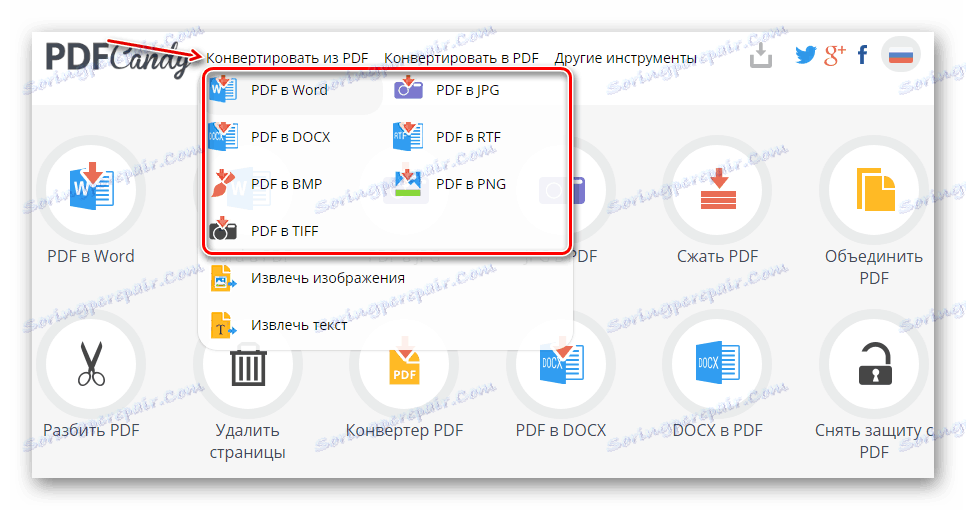
Pretvornik dokumenta v PDF
Uporabite lahko povratni pretvornik, pretvorite dokument katere koli druge oblike v PDF. Ko spremenite razširitev v PDF, bodo uporabnikom na voljo druge funkcije storitev.
Če imate v dokumentu eno od naslednjih razširitev, lahko uporabite pretvornik: Word ( DOC , DOCX ), Excel ( XLS , XLSX ), elektronske formate za branje ( EPUB , FB2 , TIFF , RTF , MOBI , ODT ) PNG , BMP ), označevanje HTML , predstavitev PPT .
Celoten seznam navodil je na seznamu "Pretvori v PDF" .
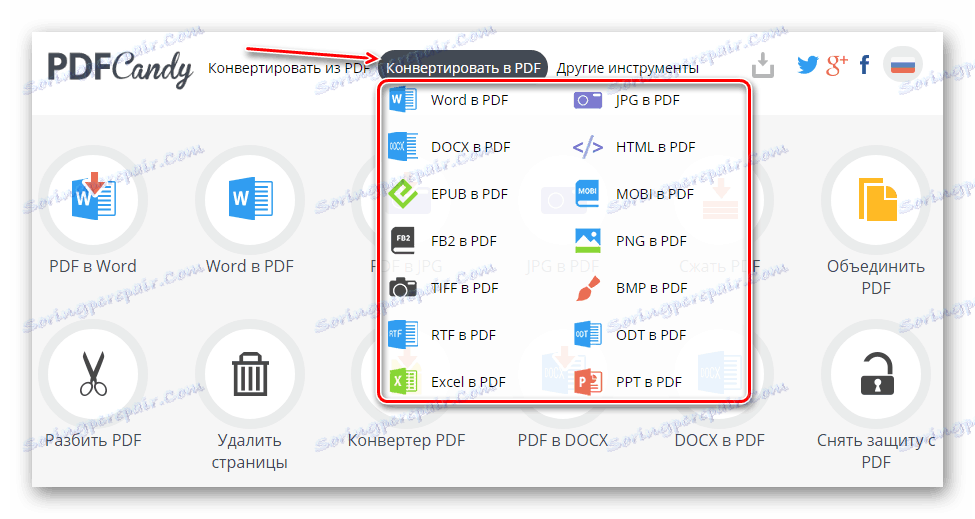
Izvleček slik
PDF pogosto vsebuje ne samo besedilo, temveč tudi slike. Grafične komponente ne morete shraniti kot sliko, preprosto tako, da odprete sam dokument. Če želite izpisati slike, potrebujete posebno orodje, ki ga ima PDF Candy. To je mogoče najti v meniju "Pretvori iz PDF-ja" ali na glavno storitev.
Prenesite PDF na prikladen način, po katerem se bo samodejno izvlečenje začelo. Ko končate, prenesite datoteko - shranjena bo v računalniku ali oblaku kot stisnjena mapa z vsemi slikami, ki so bile v dokumentu. Ostanek je le, da ga razpakirate in uporabite slike po svoji presoji.
Izvleček besedila
Podobno kot prejšnja priložnost - uporabnik lahko "izloči" vse odvečno iz dokumenta, tako da ostane samo besedilo. Primerno za dokumente, razredčene s slikami, oglasi, preglednicami in drugimi nepotrebnimi podatki.
PDF stiskanje
Nekateri dokumenti PDF lahko zaradi velikega števila slik, strani ali visoke gostote tehtajo precej. PDF Candy ima kompresor, ki stisne visoko kakovostne datoteke, zaradi česar postanejo lažji, vendar ne preveč padejo. Razliko je mogoče videti le z močnim skaliranjem, ki ga uporabniki običajno ne zahtevajo.
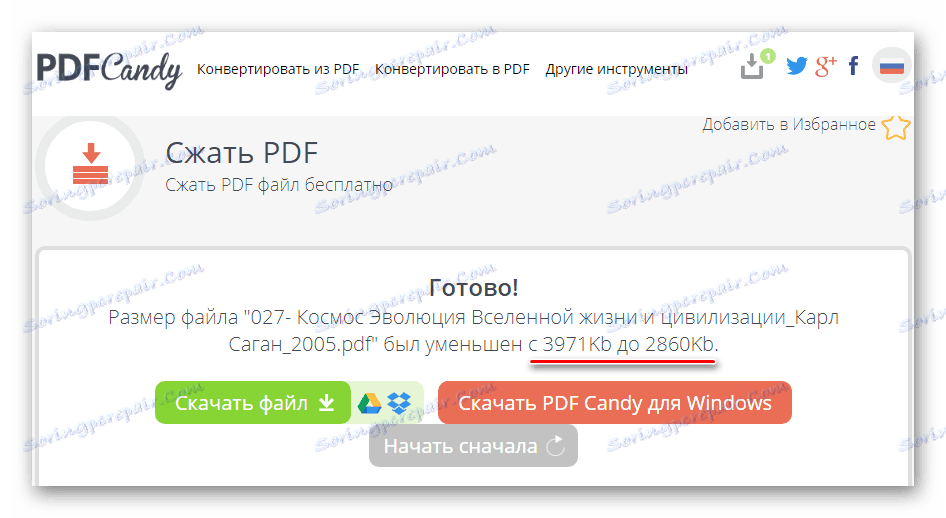
Noben element dokumenta ne bo izbrisan med stiskanjem.
Razdelitev PDF
Stran ponuja dva načina izmenjave datotek: stran za stran ali z dodatkom presledkov, strani. Zahvaljujoč temu lahko naredite več datotek iz ene datoteke, ki delate ločeno z njimi.
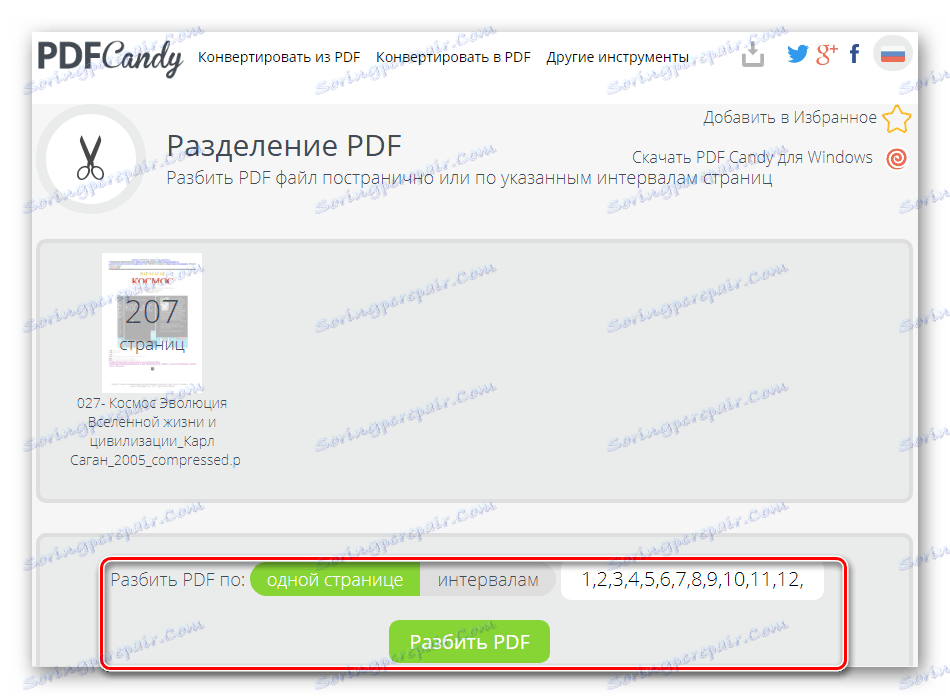
Za hitro pomikanje po straneh kliknite ikono povečevalnega stekla, tako da miško premaknete nad datoteko. Odpre se predogled, ki vam pomaga določiti vrsto particije.
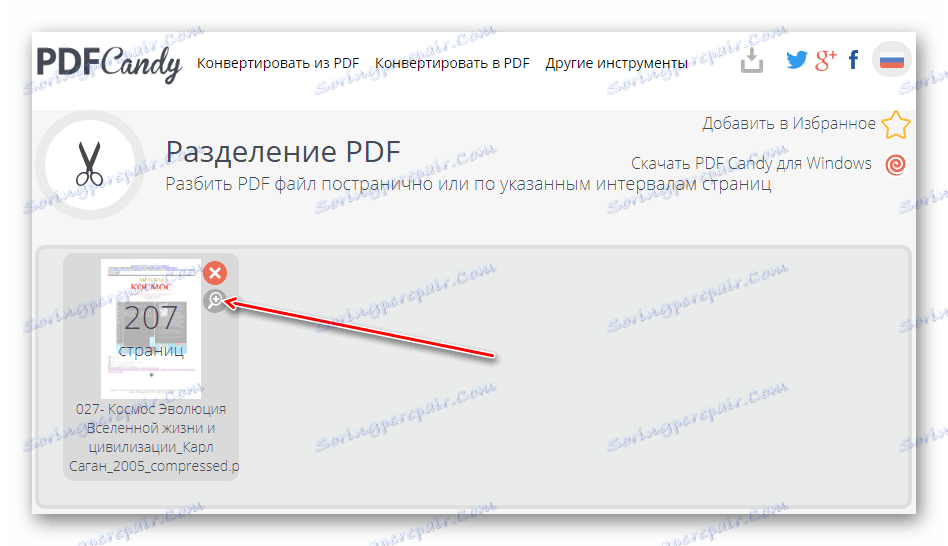
Obrezovanje datotek
PDF-je lahko uokvirite, da prilagodite velikost listov za določeno napravo ali odstranite nepotrebne podatke, na primer oglasne enote od zgoraj ali nižje.
Orodje Candy PDF je zelo preprosto: samo spremenite položaj črtkane črte, da odstranite robove z ene strani.
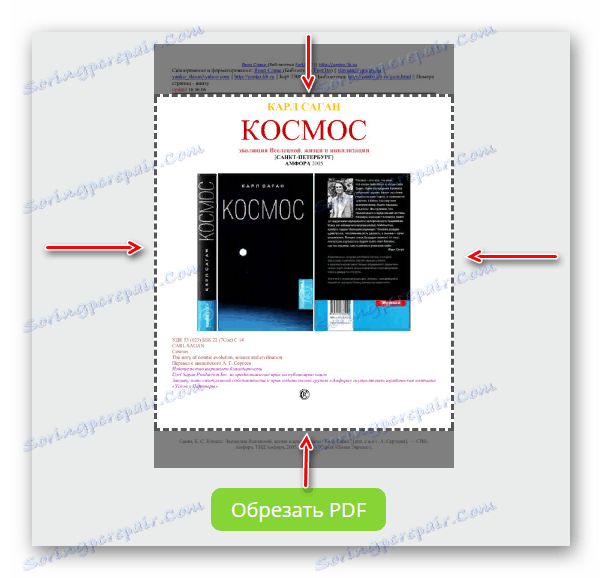
Upoštevajte, da obrezovanje velja za celoten dokument in ne samo za stran, ki je prikazana v urejevalniku.
Dodajanje in zaščito
Najvarnejši in priročen način zaščite PDF pred nezakonitim kopiranjem je nastaviti geslo za dokument. Uporabniki storitve lahko izkoristijo dve priložnosti, povezane s to nalogo: nastavitev zaščite in odstranitev gesla.
Kot je že jasno, je dodajanje zaščite uporabno, če nameravate naložiti datoteko v internet ali USB-pogon, vendar ne želite, da jo kdorkoli uporablja. V tem primeru morate dokument prenesti na strežnik, dvakrat vnesti geslo, klikniti gumb »Nastavi geslo« in prenesti že zaščiteno datoteko.
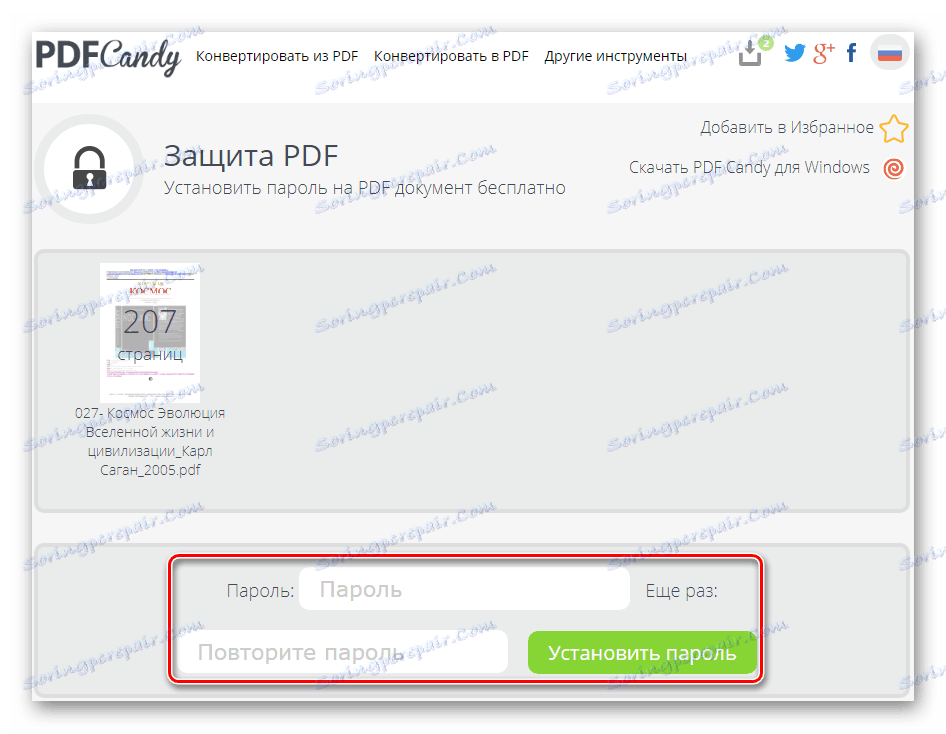
V nasprotnem primeru, če že imate varen PDF, vendar gesla ne potrebujete več, uporabite funkcijo odstranitve zaščitne kode. Orodje se nahaja na glavni strani spletnega mesta in v meniju »Other Tools« .
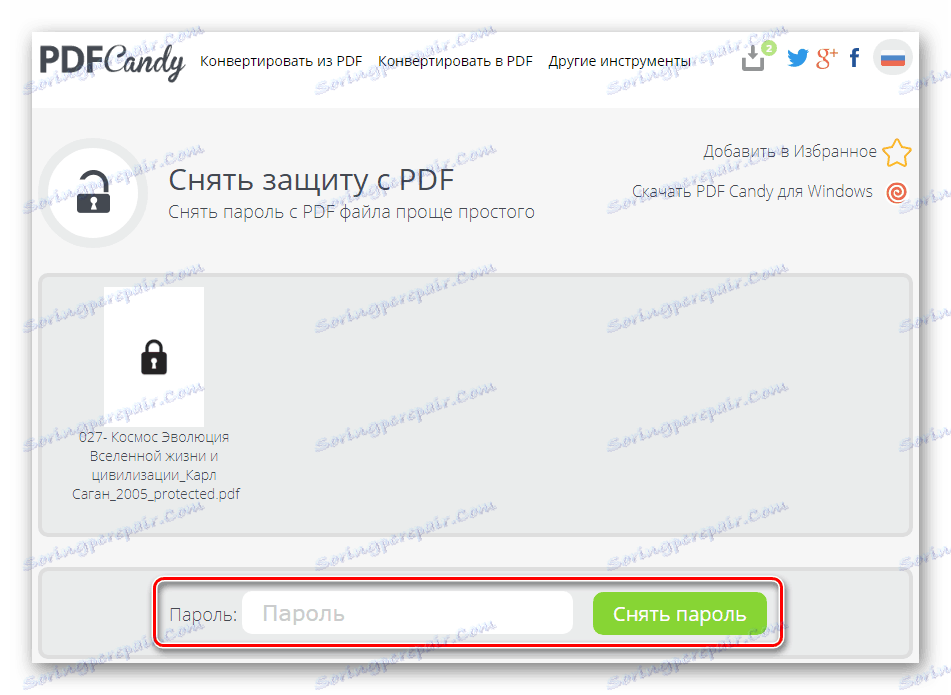
Orodje ne dovoljuje vdora zaščitenih datotek, zato ne odstranjuje gesel, ki so uporabniku neznani, da bi ohranili avtorske pravice.
Dodaj vodni žig
Drug način ohranjanja avtorstva je dodati vodni žig. Ročno lahko napišete besedilo, ki bo v datoteki nameščeno ali pa ga prenesete iz računalniške slike. Za lažje gledanje je na voljo 10 možnosti zaščite.
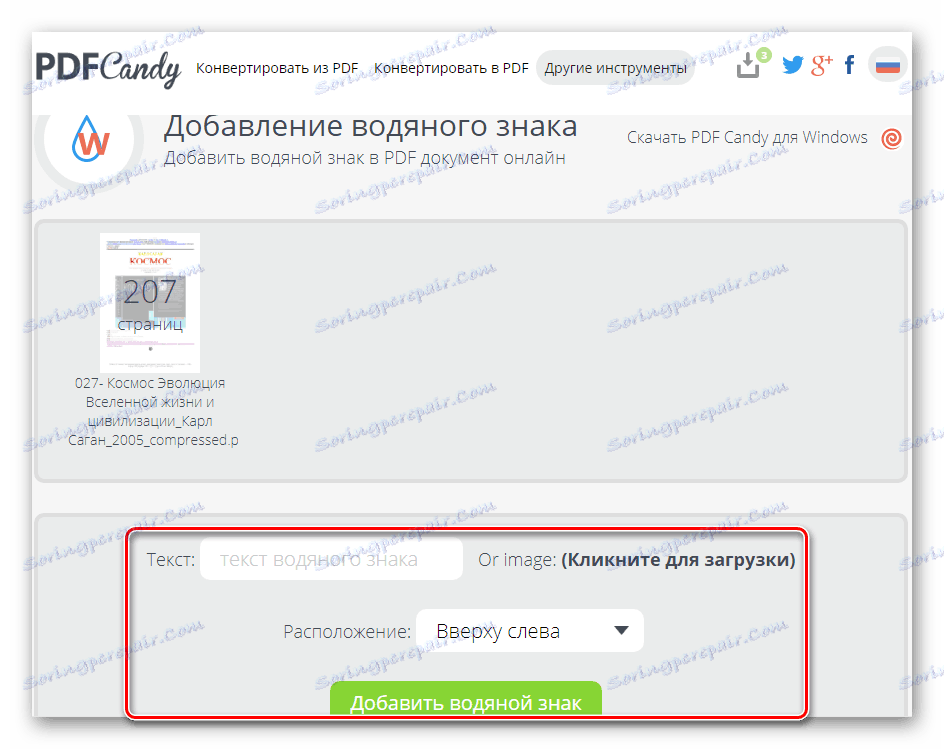
Zaščitno besedilo bo svetlo sivo, videz slike bo odvisen od slike in barvne sheme, ki jo izbere uporabnik. Poberi kontrastne slike, ki se ne bodo združile z barvo besedila in preprečile branje.

Razvrsti strani
Včasih se lahko zaporedje strani v dokumentu razbije. V tem primeru ima uporabnik možnost, da jih preuredi, tako da povleče liste na prave kraje v datoteki.
Po nalaganju dokumenta na spletno stran se odpre seznam strani. S klikom na želeno stran jo lahko povlečete na pravo mesto v dokumentu.
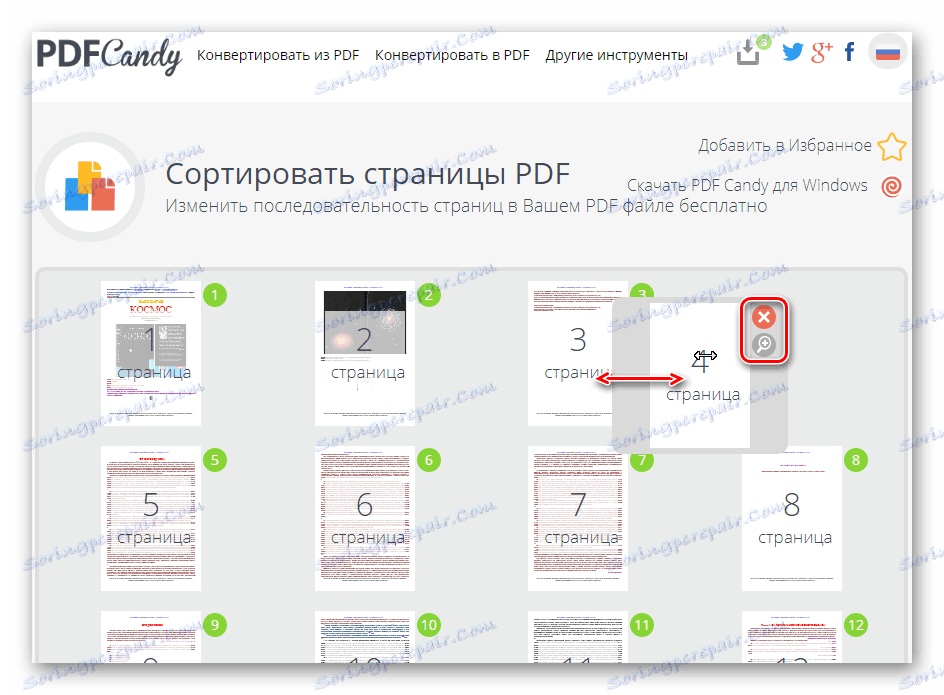
Hitro razumeti vsebino na določeni strani, lahko s klikom na gumb z lupo, ki se prikaže z vsako miško. Tu lahko uporabnik takoj odstrani nepotrebne strani brez uporabe ločenega orodja. Ko je postopek povleci in spusta končan, kliknite gumb »Sortiraj strani« , ki se nahaja pod blokom s stranmi in prenesite spremenjeno datoteko.
Zavrti datoteko
V določenih primerih je treba program PDF zavrteti programsko, ne da bi uporabljali zmogljivosti naprave, na kateri bo dokument gledan. Privzeta usmeritev vseh datotek je navpična, če pa jih želite zavrteti 90, 180 ali 270 stopinj, uporabite ustrezno orodje za spletno stran PDF Candy.
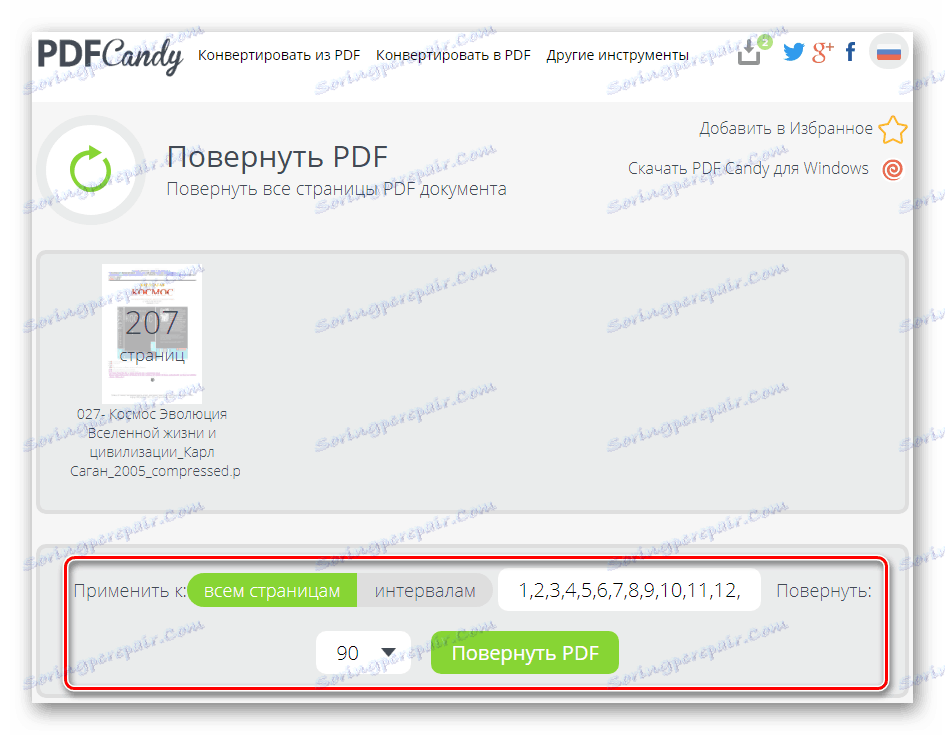
Vrtenje, kot je obrezovanje, se takoj uporabi na vseh straneh datoteke.
Spreminjanje velikosti strani
Ker je PDF univerzalna oblika in se uporablja za različne namene, je velikost njegovih strani lahko zelo različna. Če morate stranem določiti določen standard, s čimer jih prilagodite za tiskanje na listih določene oblike, uporabite ustrezno orodje. Podpira skoraj 50 standardov in se takoj uporablja na vseh straneh dokumenta.
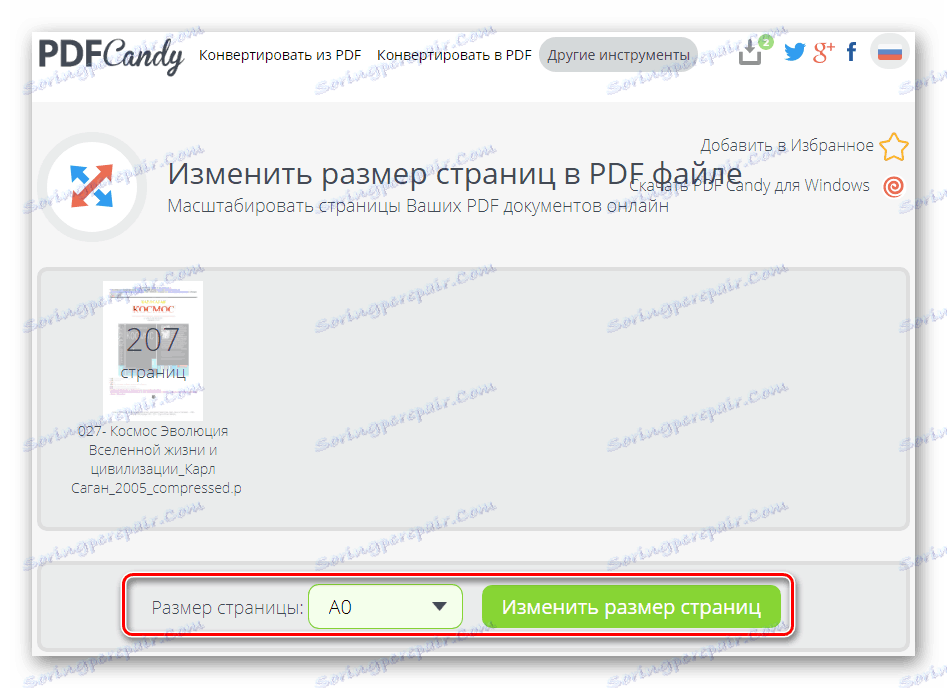
Dodajanje oštevilčevanja
Za lažjo uporabo srednje in velike velikosti dokumentov lahko dodate številčenje strani. Določiti morate samo prve in zadnje strani, ki jih je treba oštevilčiti, izberite enega od treh formatov prikaza številk in prenesite spremenjeno datoteko.
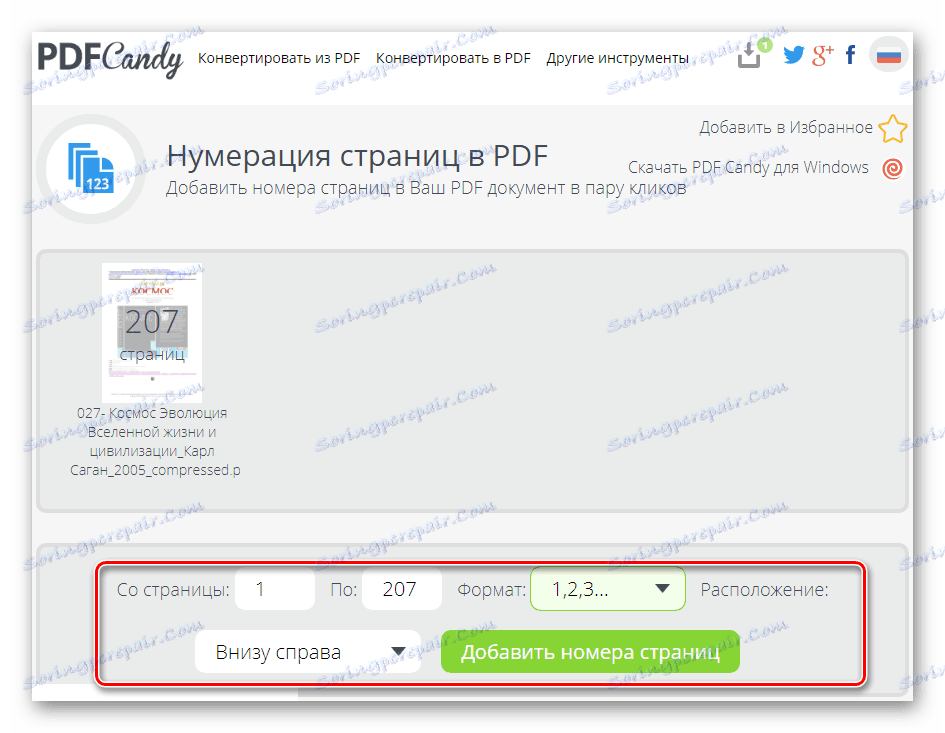
Urejanje metapodatkov
Metapodatki se pogosto uporabljajo za hitro identifikacijo datoteke brez odpiranja. PDF Candy lahko po lastni presoji dodate eno od naslednjih možnosti:
- Avtor;
- Ime;
- Predmet;
- Ključne besede;
- Datum nastanka;
- Datum spremembe.
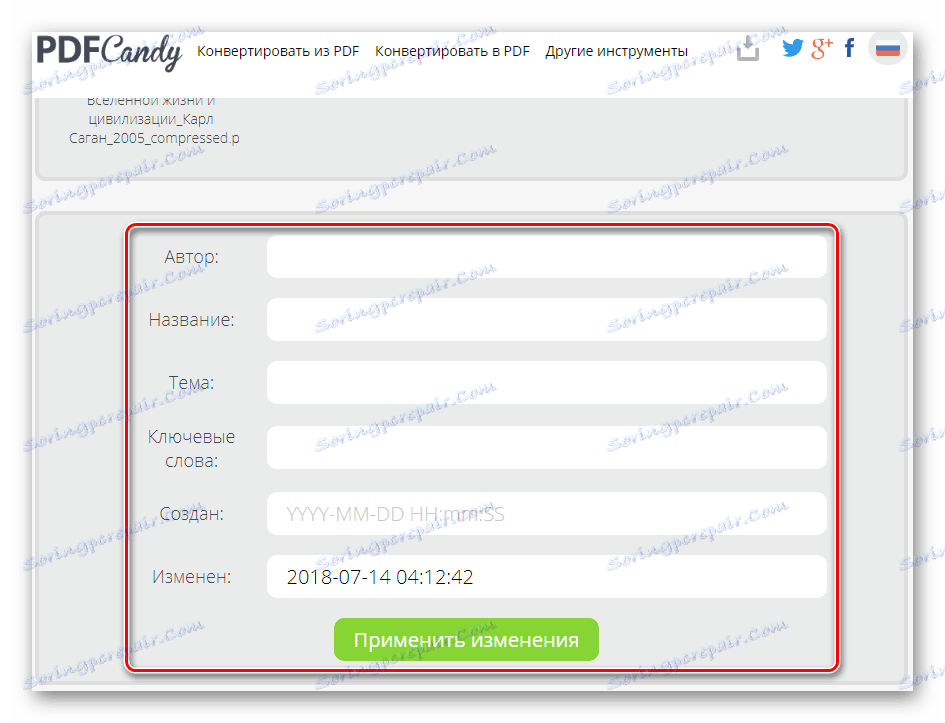
Ni treba zapolniti vseh polj, določiti vrednosti, ki jih potrebujete, in prenesite dokument z uporabljenimi metapodatki.
Dodajanje noge
Spletno mesto vam omogoča dodajanje celotnega dokumenta hkrati z glavo ali nogo z določenimi podatki. Uporabnik lahko uporabi nastavitve sloga: tip, barva, velikost pisave in položaj noge (levo, desno, sredino).
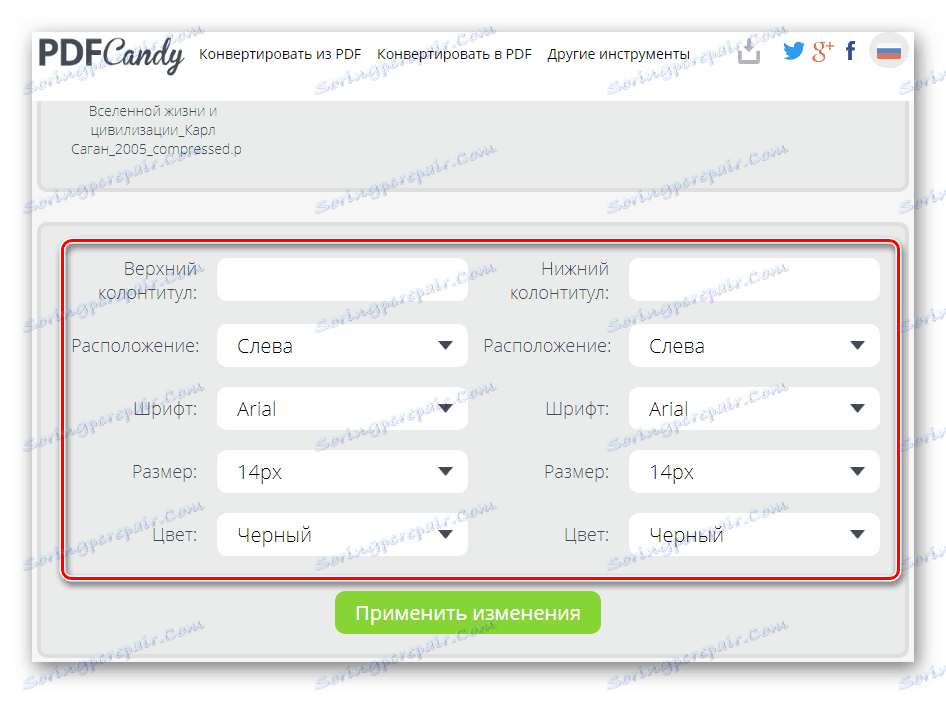
Dodate lahko največ dva glave in noge na stran - zgoraj in spodaj. Če ne potrebujete noge, samo ne izpolnite polj, povezanih z njo.
Spoji PDF
V nasprotju z možnostjo izmenjave PDF se prikaže funkcija kombiniranja. Če imate datoteko razdeljeno na več delov ali poglavij in jih morate kombinirati v eno, uporabite to orodje.
Hkrati lahko dodate več dokumentov, vendar ga boste morali prenesti iz zaporednega: istočasnega nalaganja več datotek ni.
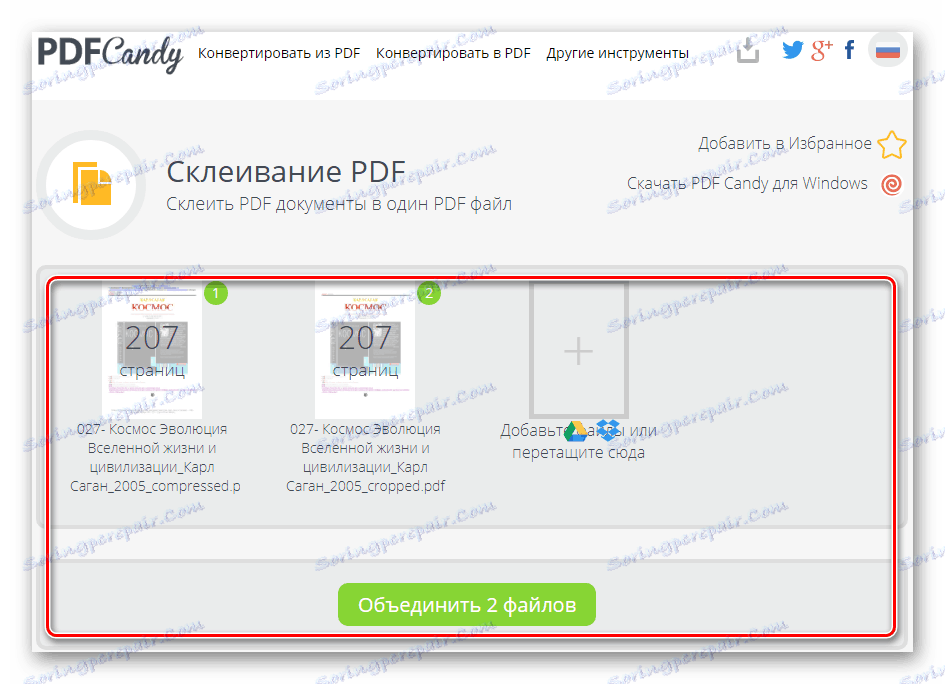
Poleg tega lahko spremenite zaporedje datotek, zato jih ni potrebno naložiti v vrstnem redu, v katerem želite lepiti. Obstajajo tudi gumbe za odstranitev datoteke s seznama in predogled dokumenta.

Brisanje strani
Redni pregledovalci ne dovoljujejo brisanja strani iz dokumenta, včasih pa tudi nekateri od njih morda niso potrebni. To so prazne ali preprosto neinformativne oglaševalske strani, ki potrebujejo čas, da preberete PDF in povečajo njegovo velikost. Izbrišite neželene strani z uporabo tega orodja.
Vnesite številke strani, ki jih želite znebiti, ločene z vejicami. Če želite zmanjšati obseg, napišite številke s črko, na primer 4-8. V tem primeru bodo izbrisane vse strani, vključno z navedenimi številkami (v našem primeru, 4 in 8).

Utemeljenost
- Preprost in moderen vmesnik v ruskem jeziku;
- Zaupnost dokumentov, ki jih je mogoče prenesti;
- Povlecite in spustite podporo Pogon Google , Dropbox ;
- Delo brez registracije računa;
- Pomanjkanje oglaševanja in omejitev;
- Prisotnost programov za Windows.
Slabosti
Ni zaznati.
Pogledali smo Candyovo spletno storitev PDF, ki uporabnikom ponuja veliko možnosti za delo z dokumentom PDF, kar vam omogoča spreminjanje dokumenta po vaših željah. Po spremembi bo datoteka shranjena na strežniku za 30 minut, po kateri bo trajno izbrisana in ne bo padla v roke tretjih oseb. Spletna stran hitro obdeluje celo velike datoteke in ne nalaga vodnih žigov, ki označujejo urejanje PDF-ja prek tega vira.